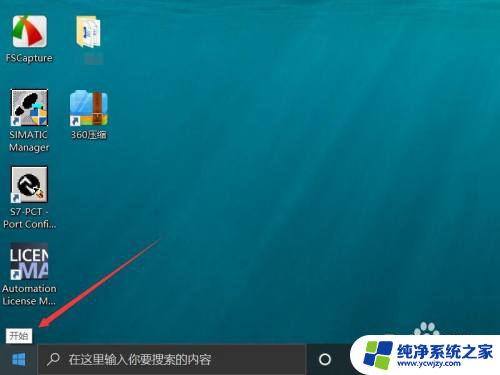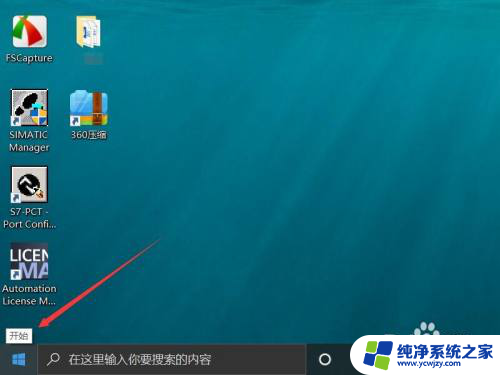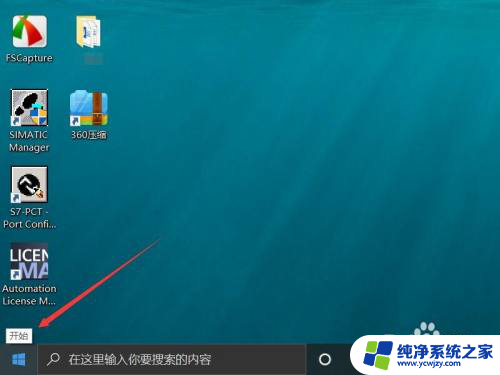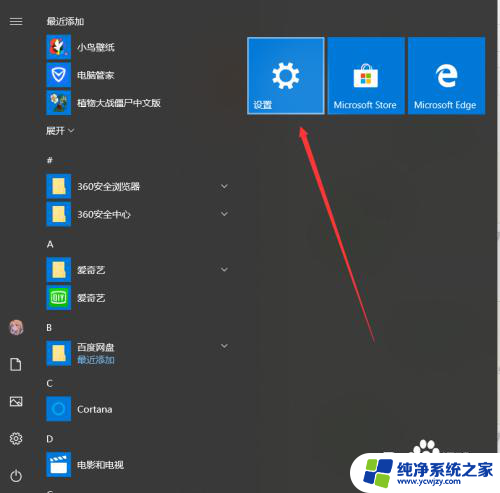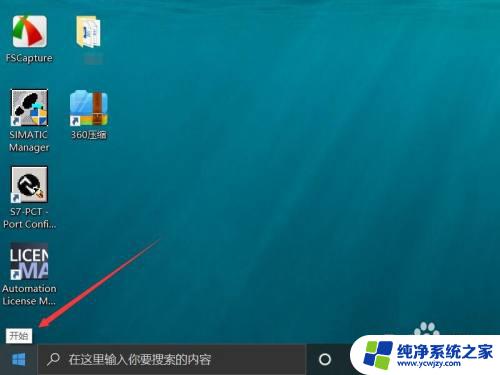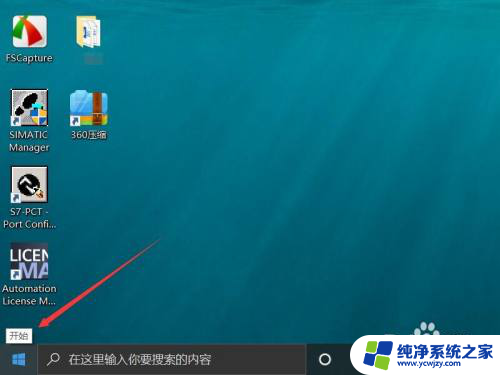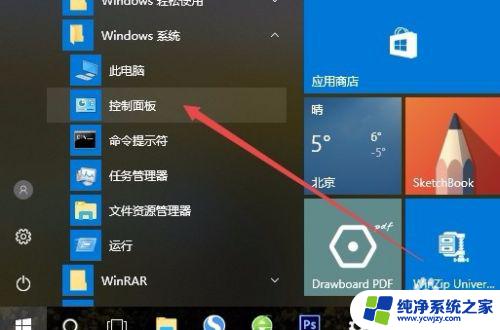windows10没有写字板吗 Win10怎么打开写字板
更新时间:2023-06-07 09:26:17作者:yang
windows10没有写字板吗,随着科技的发展,我们越来越离不开电脑,对于安装了Windows10系统的用户来说,写字板是一个非常实用的工具。但是有些用户会发现他们的Windows10系统中没有预装写字板的应用程序,这该怎么办呢?其实Win10系统中是有写字板的,只不过并没有在开始菜单中直接显示。下面我们来介绍一下Win10系统中如何打开写字板。
方法/步骤
方法一
1、打开电脑,进入win10系统,点击任务栏的“开始”;
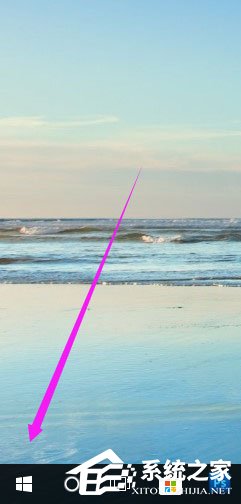
2、然后在“开始”菜单中应用列表里,找到首字母“W”。在其下,有一 个“Windows附件”;
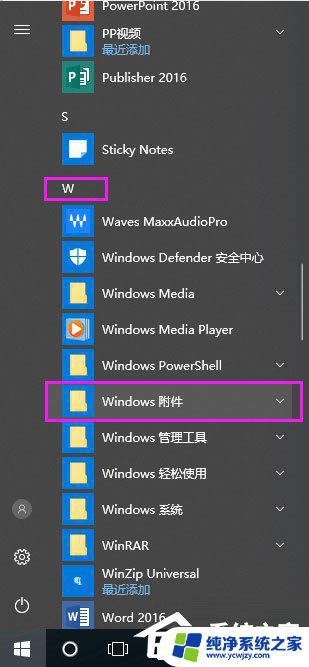
3、接着,展开“Windows附件”。就可以找到“写字板”工具;
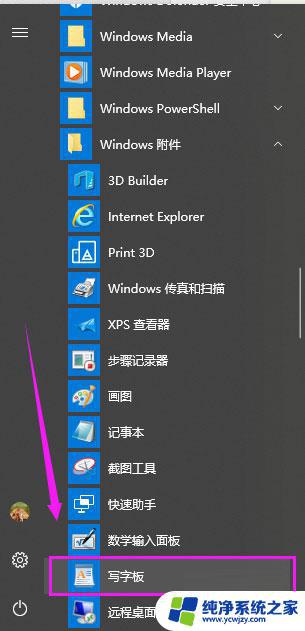
4、鼠标左键单击,就可以打开了。
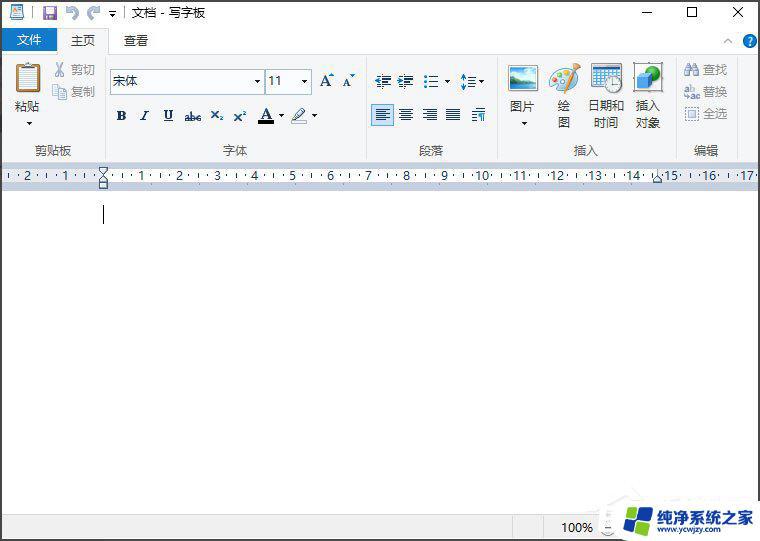
方法二
1、通过Cortana小娜打开,点击任务栏的圆圈;

2、然后,输入“写字板”。这时就可以搜索到了,单击就可以打开。
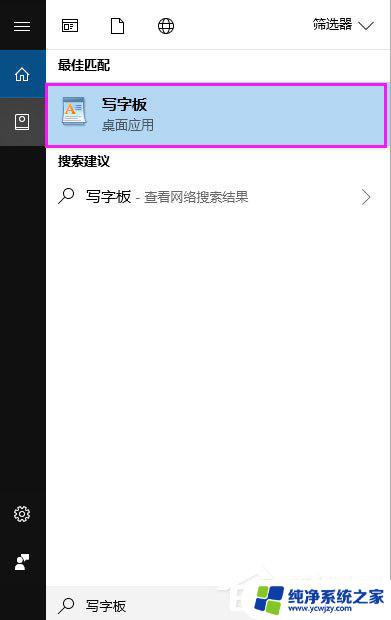
以上就是Windows 10没有自带写字板的所有内容,如果您不了解,可以按照本教程进行操作,希望这能对大家有所帮助。